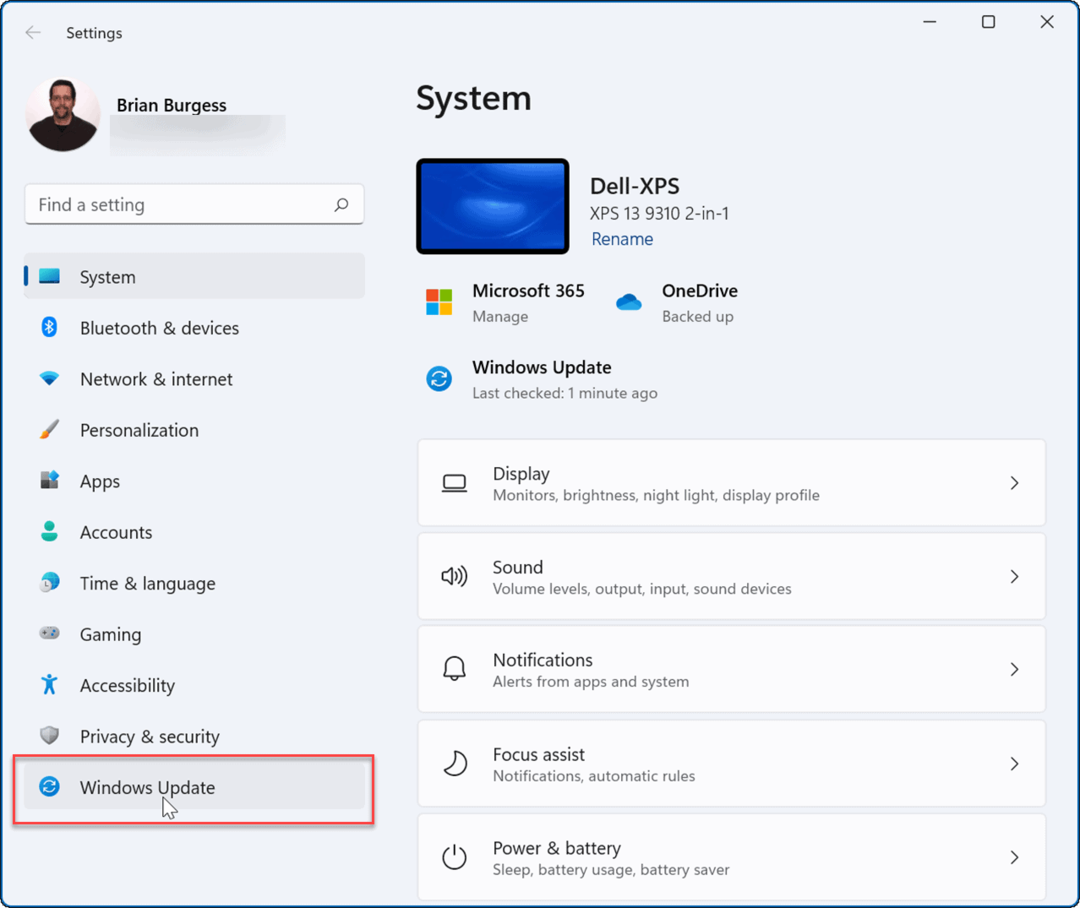כיצד לתזמן את Windows Defender לסריקות אוטומטיות ב- Windows 8.1
מיקרוסופט חלונות 8 מומלצים / / March 17, 2020
ל- Windows Defender אין אפשרות לתזמן אותה לפעולה בלוח זמנים משלך ב- Windows 8.1. אבל עם מתזמן המשימות, קל להתקין אותה.
Windows 8 שילב את כלי האנטי-וירוס של מיקרוסופט Microsoft Security Essentials (MSE) ל- Windows Defender. זה זה ב- Windows 8.1, אך מחדל אחד הוא היעדר סריקות מתוזמנות. אמנם היא מציעה הגנה בזמן אמת ותוכל להריץ אותה ידנית, אולי תרצה להריץ אותה בלוח זמנים קבוע לשקט נפשי נוסף? ובכן, השימוש מתזמן משימות, ניתן לבצע את הצעדים הבאים.
בגרסאות קודמות של יסודות האבטחה של מיקרוסופט, כלולה האפשרות לתזמן אותה לפעולה על פי לוח זמנים.
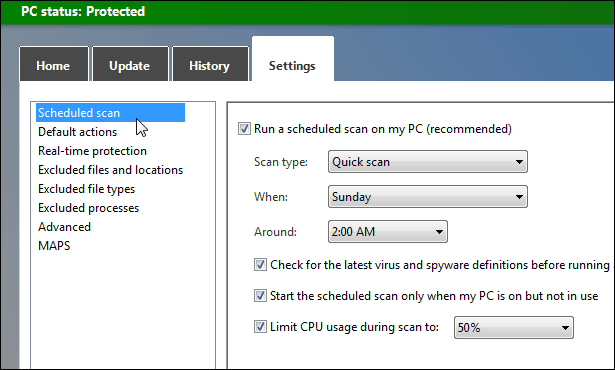
עם זאת, ב- Windows 8 ו- 8.1 אין זו אפשרות בהגדרות Windows Defender.
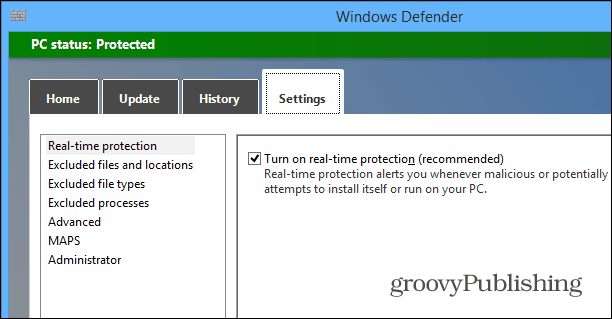
קבעו סריקות מגנים של Windows
כדי להגדיר את זה, פתח את מתזמן המשימות של Windows. ב- Windows 8.1 השתמש בקיצור המקשים Windows Key + W כדי להעלות את שדה הגדרות החיפוש ו סוג:תזמן משימות.
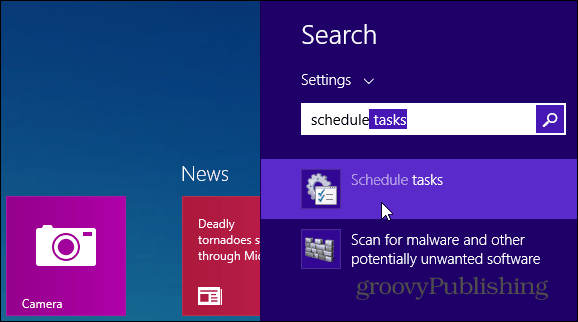
מתזמן המשימות ייפתח בשולחן העבודה. מהחלונית השמאלית עבור אל ספריית מתזמן המשימות> מיקרוסופט> Windows> Windows Defender. ואז בחלונית האמצעית העליונה לחץ באמצעות לחצן העכבר הימני על סריקות מתוזמנות של Windows Defender ואז על מאפיינים.
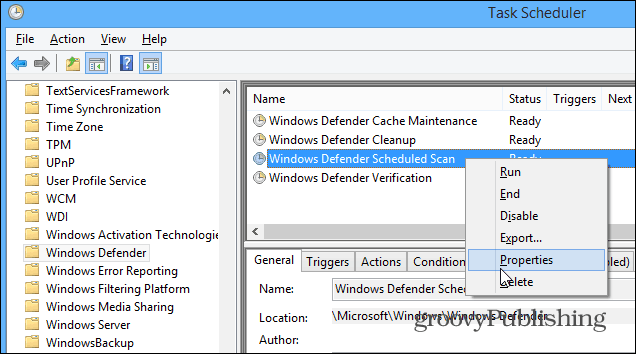
בתיבת הדו-שיח הבאה שעולה, בחר בכרטיסייה מפעילים ואז על הלחצן חדש.
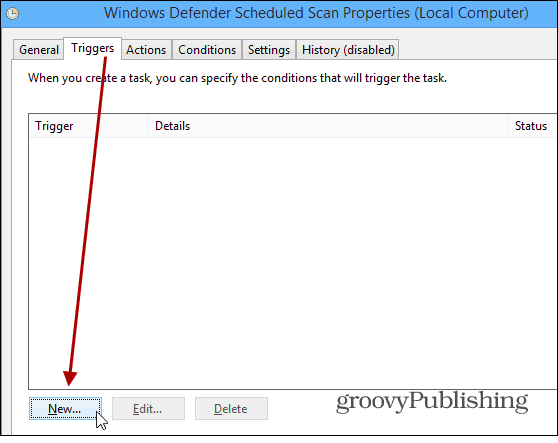
הנה כאן אתה מתזמן את התדירות של סריקה של Windows Defender. בחר בין יומי, שבועי או חודשי, את השעה בה תרצה להתחיל, ובאיזו תדירות זה מתרחש. יש גם כמה הגדרות מתקדמות שאתה יכול לצבוט אם תרצה. אך מכיוון שזו משימה כל כך בסיסית, אתם בטח תוכלו פשוט להשאיר אותם כברירות המחדל.
לאחר ערכת לוח הזמנים שלך, לחץ פעמיים על אישור וסיימת! Windows Defender יסרוק את המערכת שלך לפי לוח הזמנים שבחרת אוטומטית על בסיס קבוע.
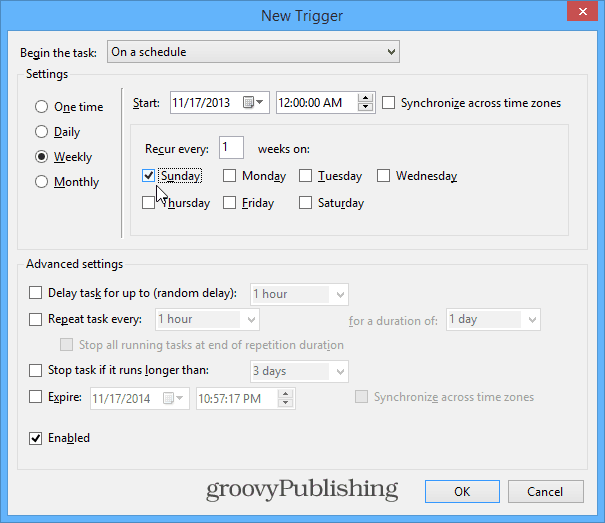
Windows Defender - המובנה ב- Windows 8 - עושה עבודה טובה למדי עבור רוב המשתמשים החנוניים והאחראיים. עם זאת, היו דיווחים המציעים שזה לא הגדול ביותר לעצירת כל תוכנות זדוניות. אנו עדיין משתמשים בזה כאן במכונות שלנו, אבל אם אתה רוצה רוח נפשית נוספת, אולי תרצה להוסיף אותה עם תוכנית אבטחה כמו תוכנות זדוניות. לחלופין, אם אתה תומך הטכנולוגי בחבריך ובמשפחתך, תן להם לפרוש מנוי ל פתרון אנטי-וירוס מסחרי.